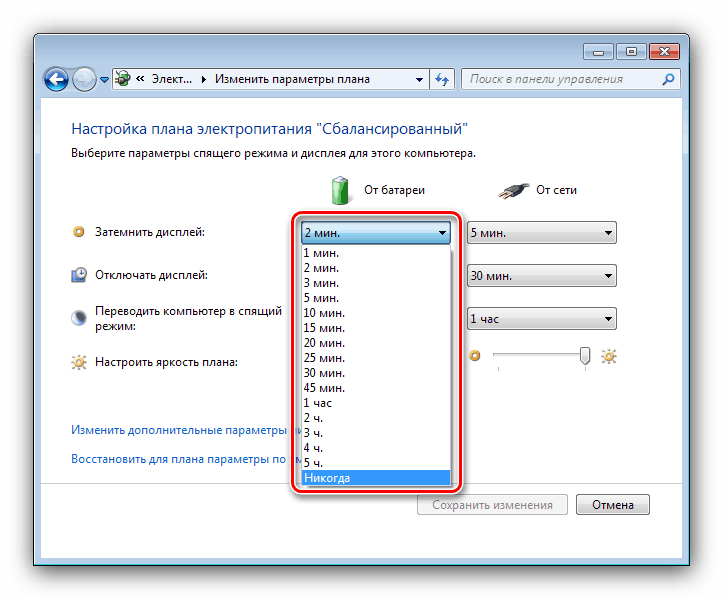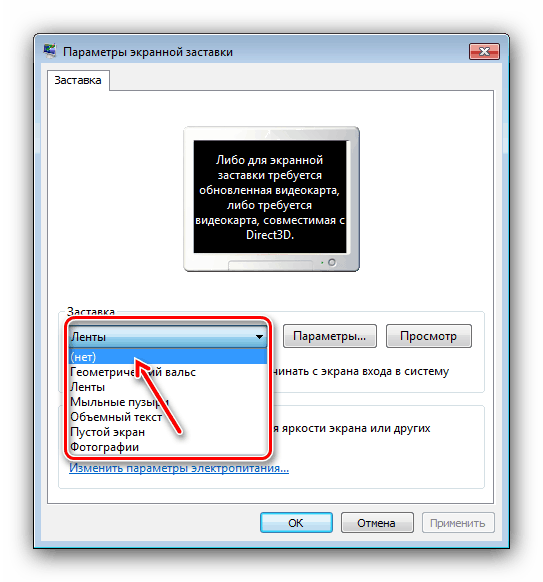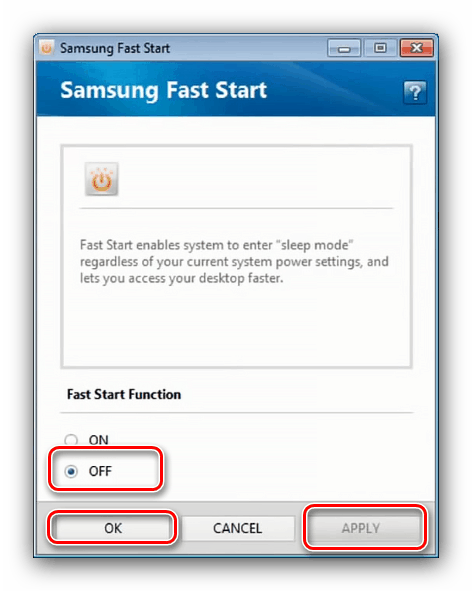Onemogući blijeđenje zaslona u sustavu Windows 7
Korisnici Windows-a 7 često se suočavaju s problemom - zaslon monitora ili zaslona prijenosnog računala spontano se zatamni nakon nekog vremena aktivnosti. Ovo nije kvar ili kvar - računalo ili isključuje zaslon ili prelazi u stanje mirovanja. Danas želimo razgovarati o tome kako se nositi s tim problemom.
sadržaj
Kako onemogućiti prigušivanje
Budući da je izvor takvog ponašanja prelazak u stanje mirovanja ili banalno isključivanje zaslona, rješenje je isključivanje tih funkcija putem alata sustava.
Korak 1: postavke mirovanja
Prvo isključimo način mirovanja To se radi na sljedeći način:
- Otvorite izbornik Start i pozovite upravljačku ploču .
- Uključite zaslon "Velike ikone" , a zatim otvorite stavku "Opcije napajanja" .
- U pravilu, dotični problem nastaje kada je plan „Uravnotežen“ ili „Ušteda energije“ aktivan, pa provjerite je li ovaj krug aktivan, a zatim kliknite na vezu „Konfiguriranje plana napajanja“ .
- Zatim upotrijebite padajući izbornik "Zatamnjen prikaz" i "Isključite zaslon" , u kojem odaberite opciju "Nikad" ili postavite željeni vremenski interval.
![Prikažite opcije za rješavanje problema sa slabljenjem zaslona na sustavu Windows 7]()
Zatim idite na popis "Prebaci računalo u stanje mirovanja" , gdje također aktivirate opciju "Nikad" ili odaberite željenu opciju.
- Kliknite "Spremi promjene", a zatim zatvorite snap i ponovno pokrenite računalo.
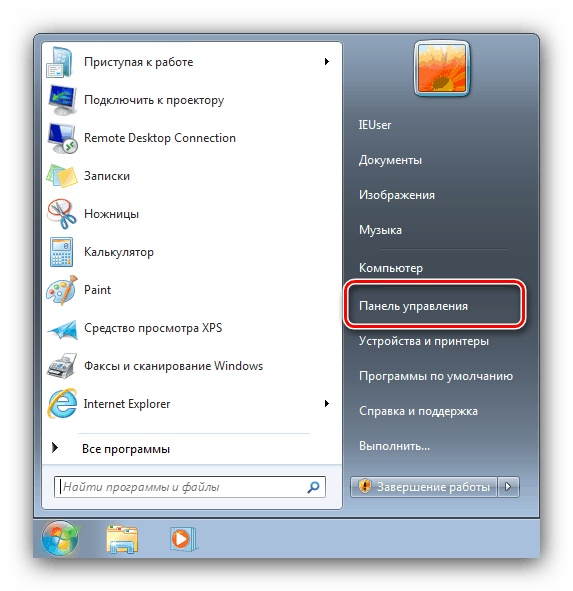

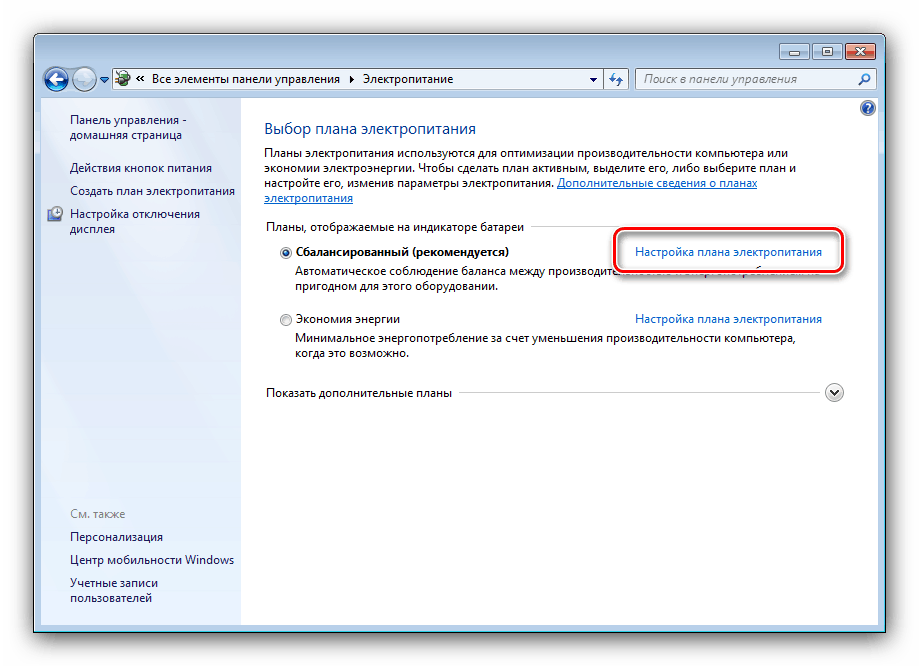

Gore opisana metoda glavna je mogućnost isključivanja načina mirovanja i, kao rezultat, prigušenje zaslona u sustavu Windows 7.
Faza 2: Isključite čuvar zaslona
Također se preporučuje da isključite čuvar zaslona - često se aktivira i opcija prigušenja. To se može učiniti pomoću dodatka za personalizaciju.
- Idite na radnu površinu , pokažite mišem iznad slobodnog prostora i pritisnite desnu tipku miša. Otvara se kontekstni izbornik u kojem odaberite "Personalizacija" .
- U alatu odaberite opciju "Screensaver" .
- Pogledajte istoimeni padajući izbornik u kojem je postavljena opcija "(ne)" .
![Onemogućite bljeskalicu za rješavanje problema sa blijeđenjem zaslona na sustavu Windows 7]()
Upotrijebite gumbe "Apply" i "OK" .
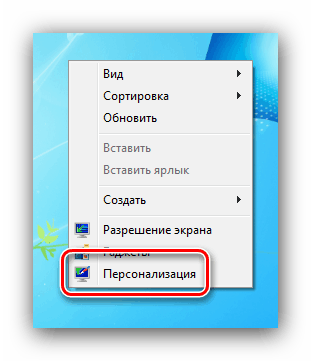

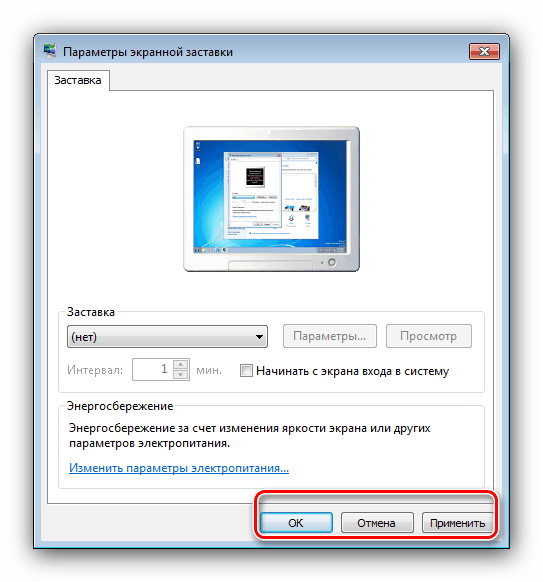
Isključivanje čuvara zaslona omogućit će vam da uklonite ovu opciju blijeđenja zaslona.
Postavke napajanja nisu dostupne
Ponekad pokušaji promjene postavki napajanja rezultiraju porukom "Podaci o planu napajanja nisu dostupni . " Korisnici se obično susreću s takvim izdanjima sustava Windows 7, kao što su Initial i Basic. Algoritam za rješenje problema je sljedeći:
- Prije svega, provjerite napajanje - moguće je da ovaj uređaj ne radi, zbog čega ga sustav ne može prepoznati i konfigurirati postavke u skladu s tim. To se posebno odnosi na vlasnike prijenosnih računala koji imaju ovaj problem češće.
- Također, sličan problem nastaje zbog problema s upravljačkim programima čipseta matične ploče i / ili integrirane video kartice. U skladu s tim, metoda rješavanja problema je ponovna instalacija ovog softvera.
pouka:
Instaliranje upravljačkih programa za matičnu ploču
Ponovno instaliranje upravljačkog programa za video kartice - Na prijenosnim računalima nekih proizvođača (na primjer, Samsung) za parametre napajanja odgovoran je zasebni uslužni program koji može imati različita imena (na primjeru u nastavku: Fast Start od Samsung, druga moguća opcija je Fast Boots SW ). Za pristup parametrima sustava morat ćete konfigurirati aplikaciju - prvo je otvorite, zatim odaberite "OFF" , a zatim kliknite na "Apply" i "OK" .
![Onemogućite Samsung Quick Start da riješi probleme sa blijeđenjem zaslona u sustavu Windows 7]()
U sličnim aplikacijama drugih proizvođača postupak postavljanja izgleda slično, samo što se stavke izbornika mogu nazvati drugačije.
- U ekstremnom slučaju, možete pokušati ponovo instalirati sustav: moguće je da je puknuće konfiguratora napajanja bilo oštećeno iz ovih ili drugih razloga.
Više detalja: Kako instalirati Windows 7 na vrh Windows 7
zaključak
Tako smo naučili kako isključiti prigušenje zaslona u sustavu Windows 7, a također smo se upoznali s rješenjima problema kada postavke napajanja nisu dostupne.